USB CITROEN C5 AIRCROSS 2020 Priručnik (in Serbian)
[x] Cancel search | Manufacturer: CITROEN, Model Year: 2020, Model line: C5 AIRCROSS, Model: CITROEN C5 AIRCROSS 2020Pages: 292, PDF Size: 8.81 MB
Page 235 of 292

9
StreamingBluetooth®
Strimovanje omogućava slušanje muzike sa
pametnog telefona.
Profil Bluetooth mora da bude aktiviran; pr vo
podesite jačinu zvuka na prenosivom uređaju
(na visok nivo).
Zatim podesite jačinu zvuka na svom sistemu.
Ako reprodukcija ne započne automatski, možda
je neophodno pokrenuti audio reprodukciju sa
telefona.
Upravljanje se vrši sa prenosivog uređaja ili
korišćenjem tastera sistema koji su osetljivi na dodir.
Kada je obavljeno povezivanje u režimu
S treaming, sadržaj telefona postaje izvor
medija.
Povezivanje čitača Apple®
Prikačite čitač Apple® na USB port pomoću
odgovarajućeg kabla (ne isporučuje se).
Očitavanje počinje automatski.
Upravljanje sadržajem vrši se preko audio-
sistema. Dostupna klasifikacija sadržaja se
preuzima sa priključenog prenosivog
uređaja (izvođači/albumi/žanrovi/plejliste/
audio-knjige/podkastovi). Takođe možete
da koristite i
klasifikacije oblikovane
u formi biblioteke.
Podrazumevana klasifikacija koja se
koristi je prema izvođaču. Za promenu
rasporeda, vratite se do pr vog nivoa
menija, zatim odaberite željenu
klasifikaciju (na primer, spiskovi numera) i
potvrdite da biste se spustili kroz meni do
željene numere.
Verzija softvera audio-sistema može biti
nekompatibilna sa generacijom vašeg Apple
®
plejera. Da biste zaštitili sistem, nemojte da
koristite USB čvorište.
Audio oprema očitava samo audio datoteke
sa ekstenzijom ".wav,.wma,.aac,.ogg i.mp3"
sa protokom podataka između 32
Kbps
i
320 Kbps.
Podržava i
režim VBR (promenljiva brzina
protoka).
Nijedan drugi tip datoteka (.mp4
itd.) nije
moguće pročitati.
Datoteke tipa ".wma" bi trebalo da budu prema
standardu wma 9.
Podržane frekvencije uzorkovanja su 11, 22,
44
i 48 KHz.
Informacije i s aveti
Ovaj sistem podržava USB uređaje sa
velikom memorijom, BlackBerry® uređaje
ili Apple® plejere preko USB portova. Kabl
adaptera nije isporučen.
Uređajem se upravlja preko komandi
audio-sistema.
Ostali periferni uređaji, koje sistem ne
prepoznaje nakon konekcije, moraju biti
uključeni u
pomoćnu utičnicu pomoću
Jack kabla (ne dobija se) ili putem
Bluetooth striming funkcije, u zavisnosti od
kompatibilnosti.
.
CITRO
Page 236 of 292

10
Preporučuje se da nazivi fajlova imaju manje
od 20 znakova i da ne sadrže specijalne
znakove (npr: " " ?.; ù) kako bi se izbegli
problemi sa čitanjem i
prikazom.
Koristite isključivo USB kartice u
formatu
FAT32
(tabela razmeštaja datoteka).
Preporučuje se korišćenje originalnog
kabla USB za prenosivi uređaj.
Da biste mogli da reprodukujete narezane CDR
ili CDRW diskove, ako je moguće, izaberite
standarde ISO
9660 nivo 1, 2 ili Joliet kada
narezujete CD.
Ako je disk narezan u
nekom drugom formatu,
može da se desi da očitavanje bude otežano.
Preporučljivo je da uvek koristite iste standarde
narezivanja na jednom disku, sa što je moguće
manjom brzinom (maksimalno 4x) radi boljeg
kvaliteta zvuka.
U posebnim slučajevima CD-ova snimanih
u
više sesija, preporučuje se Joliet standard.
TelefonPovezivanje pametnog telefona
pomoću funkcije MirrorLinkTM
Funkcija "MirrorLink TM" zahteva
kompatibilni pametni telefon i aplikacije.
Telefon nije povezan preko
Bluetooth®
Priključite USB kabl. Pametni telefon
se puni kada je povezan USB
kablom.
Iz sistema pritisnite " Telefon" da bi
se prikazala primarna stranica.
Pritisnite " MirrorLink
TM" da biste
pokrenuli aplikaciju u
sistemu.
U zavisnosti od pametnog telefona, možda će
biti neophodno aktivirati funkciju " MirrorLinkTM".
Prilikom postupka prikazuje se više
stranica na ekranu povezanih sa
određenim funkcijama.
Prihvatite da biste pokrenuli i
dovršili
povezivanje. Prilikom povezivanja pametnog
telefona sa sistemom, preporučuje
se da pokrenete "Bluetooth"
® na
pametnom telefonu.
Telefon povezan preko Bluetooth®
Iz sistema pritisnite " Telefon" da bi
se prikazala primarna stranica.
USB utičnice
U zavisnosti od opreme, za više informacija
o USB utičnicama koje su kompatibilne sa
CarPlay
®, MirrorLinkTM ili Android Auto
aplikacijama, pogledajte odeljak "Ergonomija
i
udo
bnost". Sinhronizacija pametnog telefona
omogućava korisnicima da prikažu
aplikacije prilagođene tehnologijama
pametnih telefona CarPlay
®, MirrorLinkTM
ili Android Auto na ekranu vozila. Za
tehnologiju CarPlay
®, najpre morate da
aktivirate funkciju CarPlay® na pametnom
telefonu.
Da bi proces komunikacije između
pametnog telefona i
sistema funkcionisao,
ključno je da pametni telefon bude
otključan.
Pošto se principi i
standardi rada stalno
menjaju, preporučuje se da ažurirate
operativni sistem pametnog telefona,
kao i
datum i
vreme na pametnom
telefonu i
s
istemu.
Spisak pametnih telefona koji ispunjavaju
uslove možete pronaći na sajtu
proizvođača u
svojoj zemlji. Priključite USB kabl. Pametni telefon
se puni kada je povezan USB
kablom.
CITRO
Page 237 of 292

11
Pritisnite taster "TEL" da biste prikazali
sekundarnu stranicu.
Pritisnite " MirrorLink
TM" da biste
pokrenuli aplikaciju u
sistemu.
Kada se uspostavi veza, prikazuje se stranica
sa aplikacijama koje su prethodno preuzete
na vaš pametni telefon i
kompatibilne su sa
tehnologijom MirrorLink
TM.
Na margini prikaza MirrorLinkTM ostaje
dostupan pristup izboru različitih izvora zvuka
pomoću dugmadi osetljivih na dodir koja se
nalaze na gornjoj traci.
Pristup menijima sistema može da se izvrši
u
svakom trenutku pomoću tastera koji su za to
namenjeni.
U zavisnosti od kvaliteta vaše mreže,
može biti potrebno da se sačeka
dostupnost aplikacija.
Povezivanje mobilnog telefona
pomoću aplikacije CarPlay®
Priključite USB kabl. Pametni telefon
se puni kada je povezan USB
kablom.
Iz sistema, pritisnite Telefon da
biste prikazali CarPlay
® interfejs.
Ili Ako je pametni telefon već povezan
preko Bluetooth
®.
Priključite USB kabl. Pametni telefon
se puni kada je povezan USB
kablom.
Iz sistema pritisnite " Telefon" da bi
se prikazala primarna stranica.
Pritisnite dugme " OPCIJE" da biste pristupili
drugoj strani.
Pritisnite " CarPlay" za prikaz
interfejsa CarPlay
®.
Prilikom povezivanja USB kabla funkcija
CarPlay
® deaktivira režim Bluetooth®.
Kada se USB kabl isključi, a zatim ponovo
poveže dok je prekinut kontakt, sistem se
neće automatski prebaciti u
režim Radio
Medij; promena izvora mora da se obavi
ručno.
U bilo kom trenutku možete da
pređete na CarPlay
® navigaciju
pritiskom na taster Navigacija .
Telefon nije povezan preko Bluetooth®
Priključite USB kabl. Pametni telefon
se puni kada je povezan USB
kablom.
Iz sistema pritisnite "Telefon" da bi
se prikazala primarna stranica.
Pritisnite " Android Auto " da biste
pokrenuli aplikaciju u
sistemu.
U zavisnosti od pametnog telefona, možda će biti
neophodno aktivirati funkciju " Android Auto".
Prilikom postupka prikazuje se više
stranica na ekranu povezanih sa
određenim funkcijama.
Prihvatite da biste pokrenuli i
dovršili
povezivanje.
Funkcija "Android Auto" zahteva
korišćenje kompatibilnog pametnog
telefona i
aplikacija.
Povezivanje pametnog telefona
pomoću aplikacije Android Auto
Na pametan telefon preuzmite
aplikaciju Android Auto.
.
Page 244 of 292

18
Mediji
PITANJEODGOVORREŠENJE
Reprodukcija moje USB memorijske kartice
se pokreće nakon dužeg čekanja (od 2
do
3
minuta). Neke datoteke koje su na memorijskoj kartici
mogu bitno da uspore čitanje memorijske
kartice (umnožavanje kataloškog vremena sa
10). Obrišite datoteke koje su na memorijskoj kartici
i
ograničite broj potfascikli u strukturi datoteka
na memorijskoj kartici.
Neki znakovi informacija u
mediju koji se
trenutno reprodukuje nisu ispravno prikazani. Audio-sistem ne prikazuje određene vrste
znakova.Upotrebljavajte standardne karaktere za
imenovanje numera i
fascikli.
Ne počinje reprodukcija strimovanih datoteka. Povezani uređaj ne pokreće automatski reprodukciju.Pokrenite reprodukciju sa uređaja.
Nazivi numera i
vreme reprodukcije se ne
prikazuju na ekranu audio strimovanja. Bluetooth profil ne dozvoljava prenos ovih
informacija.
CIT
Page 245 of 292
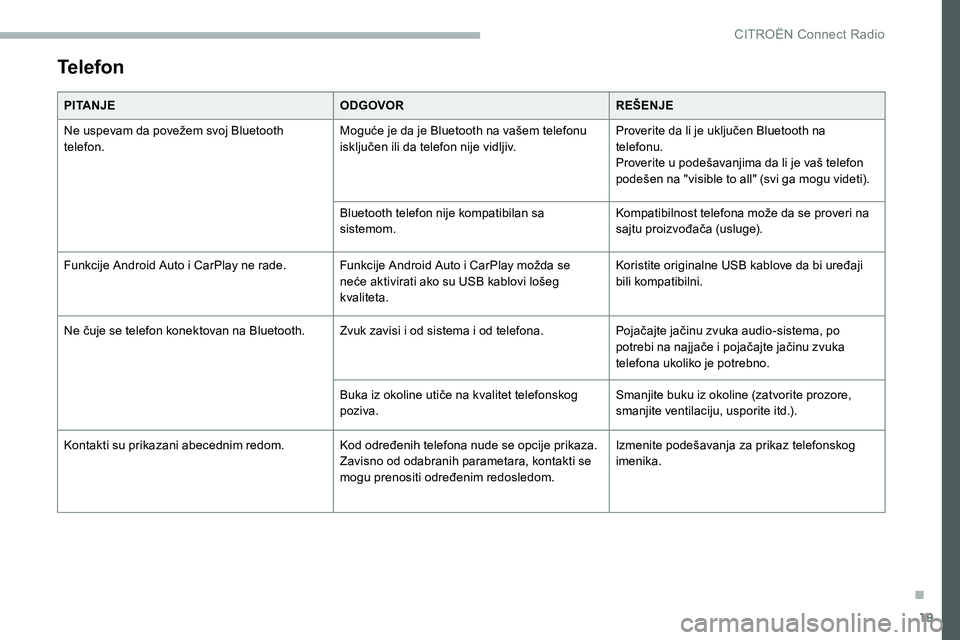
19
Telefon
PITANJEODGOVORREŠENJE
Ne uspevam da povežem svoj Bluetooth
telefon. Moguće je da je Bluetooth na vašem telefonu
isključen ili da telefon nije vidljiv.Proverite da li je uključen Bluetooth na
telefonu.
Proverite u
podešavanjima da li je vaš telefon
podešen na "visible to all" (svi ga mogu videti).
Bluetooth telefon nije kompatibilan sa
sistemom. Kompatibilnost telefona može da se proveri na
sajtu proizvođača (usluge).
Funkcije Android Auto i
CarPlay ne rade. Funkcije Android Auto i CarPlay možda se
neće aktivirati ako su USB kablovi lošeg
kvaliteta. Koristite originalne USB kablove da bi uređaji
bili kompatibilni.
Ne čuje se telefon konektovan na Bluetooth. Zvuk zavisi i
od sistema i od telefona.Pojačajte jačinu zvuka audio-sistema, po
potrebi na najjače i
pojačajte jačinu zvuka
telefona ukoliko je potrebno.
Buka iz okoline utiče na kvalitet telefonskog
poziva. Smanjite buku iz okoline (zatvorite prozore,
smanjite ventilaciju, usporite itd.).
Kontakti su prikazani abecednim redom. Kod određenih telefona nude se opcije prikaza. Zavisno od odabranih parametara, kontakti se
mogu prenositi određenim redosledom.Izmenite podešavanja za prikaz telefonskog
imenika.
.
CIT
Page 255 of 292
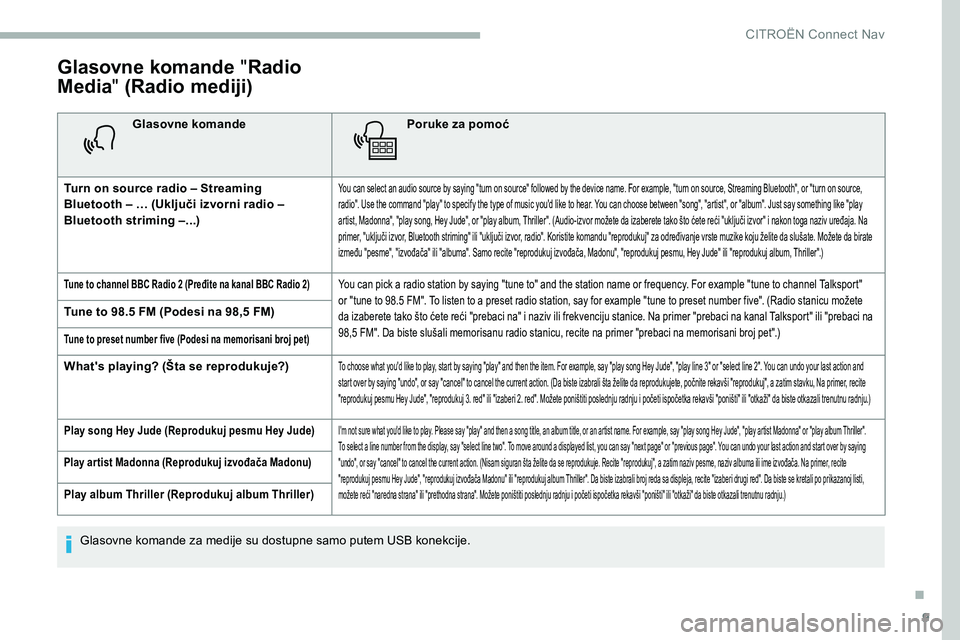
9
Glasovne komande "Radio
Media " (Radio mediji)
Glasovne komande Poruke za pomoć
Turn on source radio – Streaming
Bluetooth – … (Uključi izvorni radio –
Bluetooth striming –...)
You can select an audio source by saying "turn on source" followed by the device name. For example, "turn on source, Streaming Bluetooth", or "turn on source,
radio". Use the command "play" to specify the type of music you'd like to hear. You can choose between "song", "artist", or "album". Just say something like "play
artist, Madonna", "play song, Hey Jude", or "play album, Thriller". (Audio-izvor možete da izaberete tako što ćete reći "uključi izvor" i nakon toga naziv uređaja. Na
primer, "uključi izvor, Bluetooth striming" ili "uključi izvor, radio". Koristite komandu "reprodukuj" za određivanje vrste muzike koju želite da slušate. Možete da birate
između "pesme", "izvođača" ili "albuma". Samo recite "reprodukuj izvođača, Madonu", "reprodukuj pesmu, Hey Jude" ili "reprodukuj album, Thriller".)
Tune to channel BBC Radio 2 (Pređite na kanal BBC Radio 2)You can pick a radio station by saying "tune to" and the station name or frequency. For example "tune to channel Talksport"
or "tune to 98.5 FM". To listen to a preset radio station, say for example "tune to preset number five". (Radio stanicu možete
da izaberete tako što ćete reći "prebaci na" i naziv ili frekvenciju stanice. Na primer "prebaci na kanal Talksport" ili "prebaci na
98,5 FM". Da biste slušali memorisanu radio stanicu, recite na primer "prebaci na memorisani broj pet".)
Tune to 98.5 FM (Podesi na 98,5 FM)
Tune to preset number five (Podesi na memorisani broj pet)
What's playing? (Šta se reprodukuje?)To choose what you'd like to play, start by saying "play" and then the item. For example, say "play song Hey Jude", "play line 3" or "select line 2". You can undo your last action and
start over by saying "undo", or say "cancel" to cancel the current action. (Da biste izabrali šta želite da reprodukujete, počnite rekavši "reprodukuj", a zatim stavku, Na primer, recite
"reprodukuj pesmu Hey Jude", "reprodukuj 3. red" ili "izaberi 2. red". Možete poništiti poslednju radnju i početi ispočetka rekavši "poništi" ili "otkaži" da biste otkazali trenutnu radnju.)
Play song Hey Jude (Reprodukuj pesmu Hey Jude)I'm not sure what you'd like to play. Please say "play" and then a song title, an album title, or an artist name. For example, say "play song Hey Jude", "play artist Madonna" or "play album Thriller".
To select a line number from the display, say "select line two". To move around a displayed list, you can say "next page" or "previous page". You can undo your last action and start over by saying
"undo", or say "cancel" to cancel the current action. (Nisam siguran šta želite da se reprodukuje. Recite "reprodukuj", a zatim naziv pesme, naziv albuma ili ime izvođača. Na primer, recite
"reprodukuj pesmu Hey Jude", "reprodukuj izvođača Madonu" ili "reprodukuj album Thriller". Da biste izabrali broj reda sa displeja, recite "izaberi drugi red". Da biste se kretali po prikazanoj listi,
možete reći "naredna strana" ili "prethodna strana". Možete poništiti poslednju radnju i početi ispočetka rekavši "poništi" ili "otkaži" da biste otkazali trenutnu radnju.)
Play ar tist Madonna (Reprodukuj izvođača Madonu)
Play album Thriller (Reprodukuj album Thriller)
Glasovne komande za medije su dostupne samo putem USB konekcije.
.
CITRO
Page 260 of 292
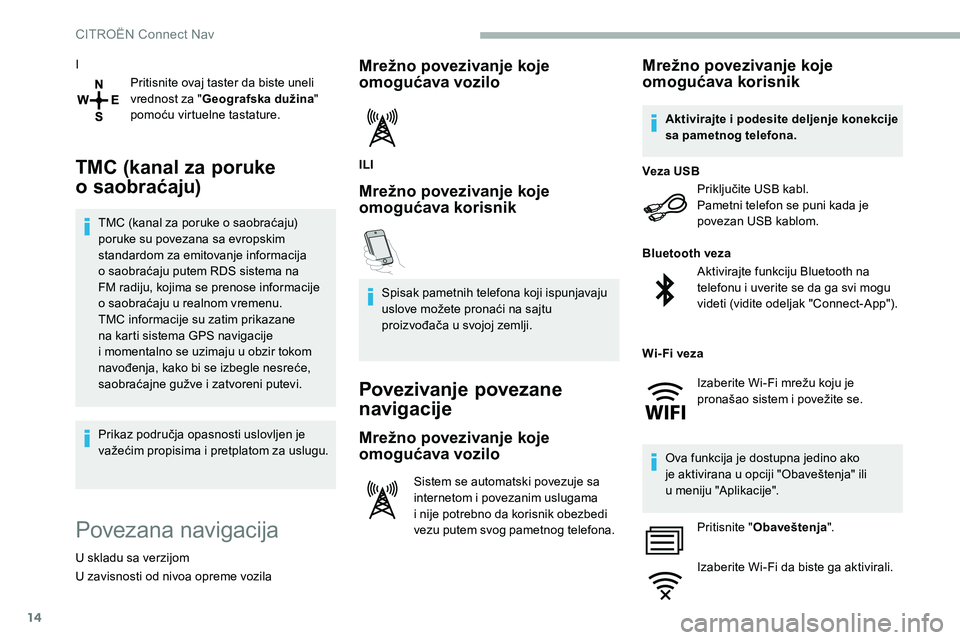
14
IPritisnite ovaj taster da biste uneli
vrednost za " Geografska dužina "
pomoću virtuelne tastature.
TMC (kanal za poruke
o
s
aobraćaju)
TMC (kanal za poruke o saobraćaju)
p oruke su povezana sa evropskim
standardom za emitovanje informacija
o
saobraćaju putem RDS sistema na
FM radiju, kojima se prenose informacije
o
saobraćaju u realnom vremenu.
TMC informacije su zatim prikazane
na karti sistema GPS navigacije
i
momentalno se uzimaju u obzir tokom
navođenja, kako bi se izbegle nesreće,
saobraćajne gužve i
zatvoreni putevi.
Prikaz područja opasnosti uslovljen je
važećim propisima i
pretplatom za uslugu.
Povezana navigacija
U skladu sa verzijom
U zavisnosti od nivoa opreme vozila
Mrežno povezivanje koje
omogućava vozilo
ILI
Mrežno povezivanje koje
omogućava korisnik
Spisak pametnih telefona koji ispunjavaju
uslove možete pronaći na sajtu
proizvođača u svojoj zemlji.
Povezivanje povezane
navigacije
Mrežno povezivanje koje
omogućava vozilo
Sistem se automatski povezuje sa
internetom i povezanim uslugama
i
nije potrebno da korisnik obezbedi
vezu putem svog pametnog telefona.
Mrežno povezivanje koje
omogućava korisnik
Priključite USB kabl.
Pametni telefon se puni kada je
povezan USB kablom.
Veza USB
Aktivirajte funkciju Bluetooth na
telefonu i uverite se da ga svi mogu
videti (vidite odeljak "Connect-App").
Bluetooth veza
Ova funkcija je dostupna jedino ako
je aktivirana u
opciji "Obaveštenja" ili
u
meniju "Aplikacije". Pritisnite " Obaveštenja ".
Izaberite Wi-Fi da biste ga aktivirali.
Aktivirajte i
podesite deljenje konekcije
sa pametnog telefona.
Wi- Fi veza Izaberite Wi-Fi mrežu koju je
pronašao sistem i
povežite se.
CITRO
Page 261 of 292
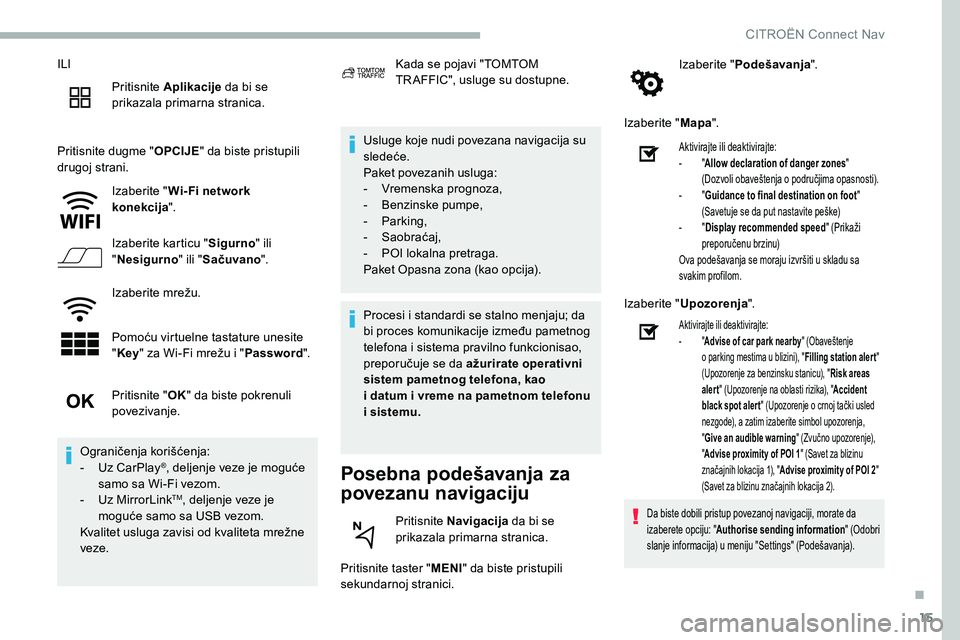
15
ILIPritisnite Aplikacije da bi se
prikazala primarna stranica.
Pritisnite dugme " OPCIJE" da biste pristupili
drugoj strani.
Izaberite " Wi- Fi network
konekcija ".
Izaberite karticu " Sigurno" ili
" Nesigurno " ili "Sačuvano ".
Izaberite mrežu.
Pomoću virtuelne tastature unesite
" Key " za Wi-Fi mrežu i " Password". Usluge koje nudi povezana navigacija su
sledeće.
Paket povezanih usluga:
-
V
remenska prognoza,
-
B
enzinske pumpe,
-
P
arking,
-
Sa
obraćaj,
-
P
OI lokalna pretraga.
Paket Opasna zona (kao opcija).
Posebna podešavanja za
povezanu navigaciju
Pritisnite taster " MENI" da biste pristupili
sekundarnoj stranici. Izaberite "
Podešavanja ".
Izaberite " Mapa".
Pritisnite " OK" da biste pokrenuli
povezivanje.
Ograničenja korišćenja:
-
U
z CarPlay
®, deljenje veze je moguće
samo sa Wi-Fi vezom.
-
U
z MirrorLink
TM, deljenje veze je
moguće samo sa USB vezom.
Kvalitet usluga zavisi od kvaliteta mrežne
veze. Kada se pojavi "TOMTOM
TR AFFIC", usluge su dostupne.
Procesi i standardi se stalno menjaju; da
bi proces komunikacije između pametnog
telefona i sistema pravilno funkcionisao,
preporučuje se da ažurirate operativni
sistem pametnog telefona, kao
i datum i vreme na pametnom telefonu
i
s
istemu.
Pritisnite Navigacija da bi se
prikazala primarna stranica.
Aktivirajte ili deaktivirajte:
- "A
llow declaration of danger zones "
(Dozvoli obaveštenja o
područjima opasnosti).
-
" G
uidance to final destination on foot "
(Savetuje se da put nastavite peške)
-
" D
isplay recommended speed " (Prikaži
preporučenu brzinu)
Ova podešavanja se moraju izvršiti u
skladu sa
svakim profilom.
Izaberite " Upozorenja ".
Aktivirajte ili deaktivirajte:
-
"A
dvise of car park nearby " (Obaveštenje
o
parking mestima u blizini), "Filling station alert "
(Upozorenje za benzinsku stanicu), " Risk areas
alert " (Upozorenje na oblasti rizika), " Accident
black spot aler t " (Upozorenje o
crnoj tački usled
nezgode), a zatim izaberite simbol upozorenja,
" Give an audible warning " (Zvučno upozorenje),
" Advise proximity of POI 1 " (Savet za blizinu
značajnih lokacija 1), " Advise proximity of POI 2 "
(Savet za blizinu značajnih lokacija 2).
Da biste dobili pristup povezanoj navigaciji, morate da
izaberete opciju: " Authorise sending information " (Odobri
slanje informacija) u meniju "Settings" (Podešavanja).
.
CITRO
Page 263 of 292
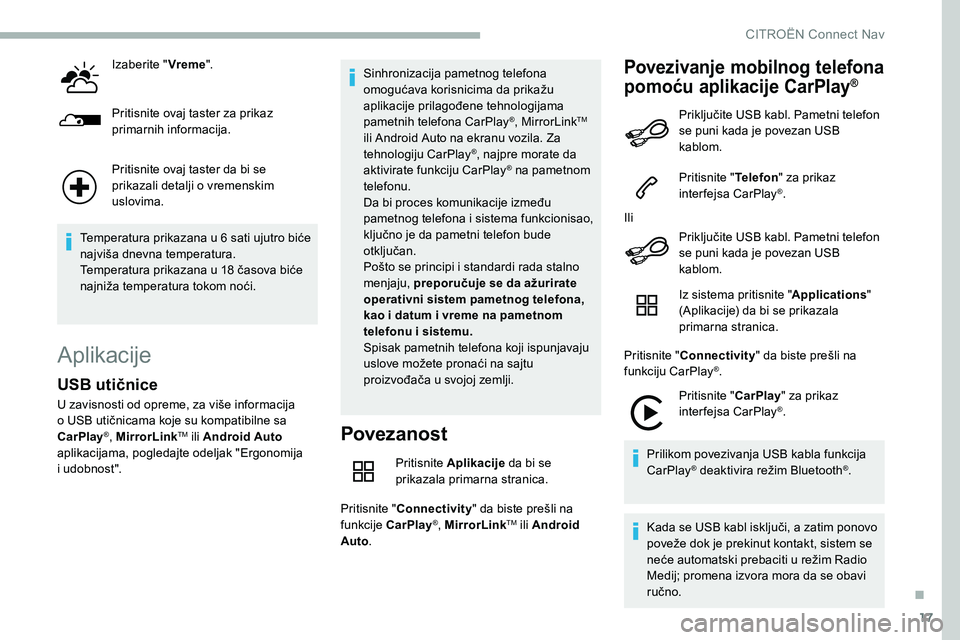
17
Izaberite "Vreme".
Pritisnite ovaj taster za prikaz
primarnih informacija.
Pritisnite ovaj taster da bi se
prikazali detalji o
vremenskim
uslovima.
Temperatura prikazana u
6 sati ujutro biće
najviša dnevna temperatura.
Temperatura prikazana u
18 časova biće
najniža temperatura tokom noći.
Aplikacije
Povezanost
Pritisnite Aplikacije da bi se
prikazala primarna stranica.
Pritisnite " Connectivity " da biste prešli na
funkcije CarPlay
®, MirrorLinkTM ili Android
Auto .
Povezivanje mobilnog telefona
pomoću aplikacije CarPlay®
USB utičnice
U zavisnosti od opreme, za više informacija
o
USB utičnicama koje su kompatibilne sa
CarPlay
®, MirrorLinkTM ili Android Auto
aplikacijama, pogledajte odeljak "Ergonomija
i
udo
bnost". Sinhronizacija pametnog telefona
omogućava korisnicima da prikažu
aplikacije prilagođene tehnologijama
pametnih telefona CarPlay
®, MirrorLinkTM
ili Android Auto na ekranu vozila. Za
tehnologiju CarPlay
®, najpre morate da
aktivirate funkciju CarPlay® na pametnom
telefonu.
Da bi proces komunikacije između
pametnog telefona i
sistema funkcionisao,
ključno je da pametni telefon bude
otključan.
Pošto se principi i
standardi rada stalno
menjaju, preporučuje se da ažurirate
operativni sistem pametnog telefona,
kao i
datum i
vreme na pametnom
telefonu i
s
istemu.
Spisak pametnih telefona koji ispunjavaju
uslove možete pronaći na sajtu
proizvođača u
svojoj zemlji. Priključite USB kabl. Pametni telefon
se puni kada je povezan USB
kablom.
Pritisnite "
Telefon" za prikaz
interfejsa CarPlay
®.
Ili Priključite USB kabl. Pametni telefon
se puni kada je povezan USB
kablom.
Iz sistema pritisnite " Applications"
(Aplikacije) da bi se prikazala
primarna stranica.
Pritisnite " Connectivity " da biste prešli na
funkciju CarPlay
®.
Pritisnite " CarPlay" za prikaz
interfejsa CarPlay
®.
Prilikom povezivanja USB kabla funkcija
CarPlay
® deaktivira režim Bluetooth®.
Kada se USB kabl isključi, a zatim ponovo
poveže dok je prekinut kontakt, sistem se
neće automatski prebaciti u
režim Radio
Medij; promena izvora mora da se obavi
ručno.
.
CITRO
Page 264 of 292
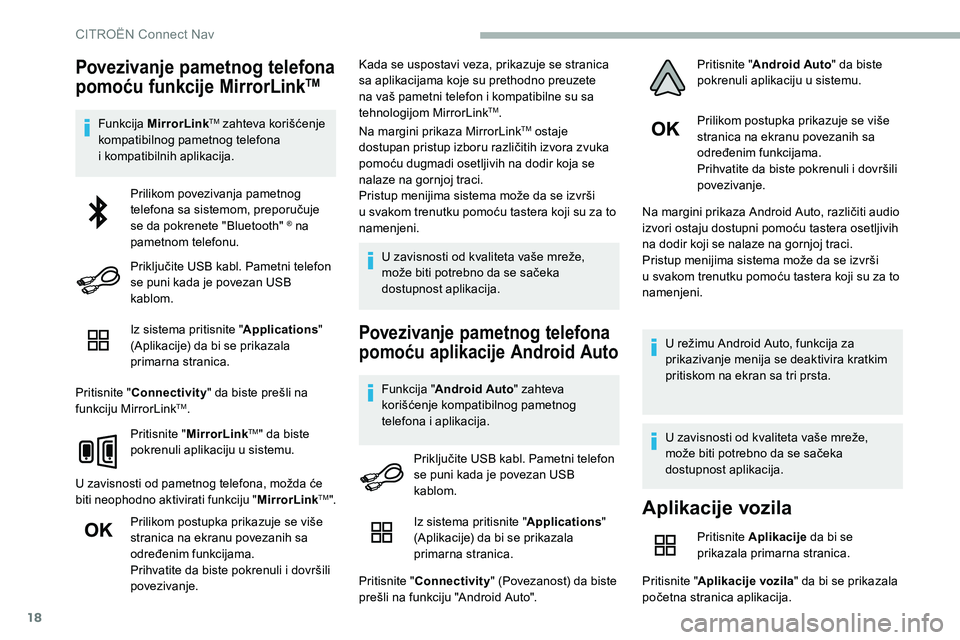
18
Povezivanje pametnog telefona
pomoću funkcije MirrorLinkTM
Funkcija MirrorLinkTM zahteva korišćenje
kompatibilnog pametnog telefona
i
k
ompatibilnih aplikacija.
Iz sistema pritisnite " Applications"
(Aplikacije) da bi se prikazala
primarna stranica.
Pritisnite " Connectivity " da biste prešli na
funkciju MirrorLink
TM.
Pritisnite " MirrorLink
TM" da biste
pokrenuli aplikaciju u
sistemu.
U zavisnosti od pametnog telefona, možda će
biti neophodno aktivirati funkciju " MirrorLinkTM".
Prilikom postupka prikazuje se više
stranica na ekranu povezanih sa
određenim funkcijama.
Prihvatite da biste pokrenuli i
dovršili
povezivanje. Kada se uspostavi veza, prikazuje se stranica
sa aplikacijama koje su prethodno preuzete
na vaš pametni telefon i
kompatibilne su sa
tehnologijom MirrorLink
TM.
Na margini prikaza MirrorLinkTM ostaje
dostupan pristup izboru različitih izvora zvuka
pomoću dugmadi osetljivih na dodir koja se
nalaze na gornjoj traci.
Pristup menijima sistema može da se izvrši
u
svakom trenutku pomoću tastera koji su za to
namenjeni.
U zavisnosti od kvaliteta vaše mreže,
može biti potrebno da se sačeka
dostupnost aplikacija.
Povezivanje pametnog telefona
pomoću aplikacije Android Auto
Funkcija " Android Auto " zahteva
korišćenje kompatibilnog pametnog
telefona i
aplikacija. Prilikom postupka prikazuje se više
stranica na ekranu povezanih sa
određenim funkcijama.
Prihvatite da biste pokrenuli i
dovršili
povezivanje.
Na margini prikaza Android Auto, različiti audio
izvori ostaju dostupni pomoću tastera osetljivih
na dodir koji se nalaze na gornjoj traci.
Pristup menijima sistema može da se izvrši
u svakom trenutku pomoću tastera koji su za to
namenjeni.
U režimu Android Auto, funkcija za
prikazivanje menija se deaktivira kratkim
pritiskom na ekran sa tri prsta.
U zavisnosti od kvaliteta vaše mreže,
može biti potrebno da se sačeka
dostupnost aplikacija.
Prilikom povezivanja pametnog
telefona sa sistemom, preporučuje
se da pokrenete "Bluetooth"
® na
pametnom telefonu.
Priključite USB kabl. Pametni telefon
se puni kada je povezan USB
kablom.
Priključite USB kabl. Pametni telefon
se puni kada je povezan USB
kablom.
Aplikacije vozila
Pritisnite Aplikacije da bi se
prikazala primarna stranica.
Pritisnite " Aplikacije vozila " da bi se prikazala
početna stranica aplikacija.
Iz sistema pritisnite "
Applications"
(Aplikacije) da bi se prikazala
primarna stranica.
Pritisnite " Connectivity " (Povezanost) da biste
prešli na funkciju "Android Auto". Pritisnite "
Android Auto " da biste
pokrenuli aplikaciju u sistemu.
CITRO